除了用戶端使用者可以自行檢視到關於掃毒的歷程記錄之外,系統管理員也可以在如下圖所示的Windows Intune介面中,針對不同的電腦來檢視[惡意程式碼]的歷程記錄。從此頁面中可已得知每一隻病毒程式的目前狀態、惡意程式碼執行狀態、嚴重性、至今的偵測數。進一步還可以點選[瞭解此惡意程式碼],來查詢有關於此惡意程式碼的完整說明。
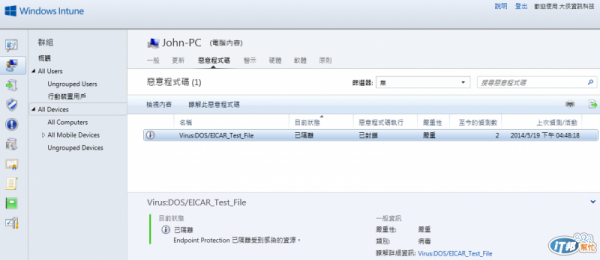
當我們回到 [Endpoint Protection]專屬管理頁面時,便可以直接在[概觀]的節點中得知目前惡意程式碼的處理狀態,以及Endpoint Protection與其它第三方防毒軟體在受管理的電腦中之部署狀態。此外在這裡也可以得知目前所有已偵測到的惡意程式碼之排行榜。關於Endpoint Protection的部署情形,我們也可以從群組類別中,來一一檢視目前每部Windows電腦的防毒執行狀態,這包含了採用Endpoint Protection以及採用第三防毒軟體的偵測。
當受管理保護的電腦數量相當多時,系統管理員可以透過[篩選器]下拉選單中的[惡意程式碼]類別,來選取僅顯示特定的電腦清單。在這個類別之中可選擇的項目包括了惡意程式碼需要後續追蹤、未受保護、具有防護警告、最近已解決惡意程式碼、正在執行其他Endpoint Protection應用程式。
待續 ... ![]()
